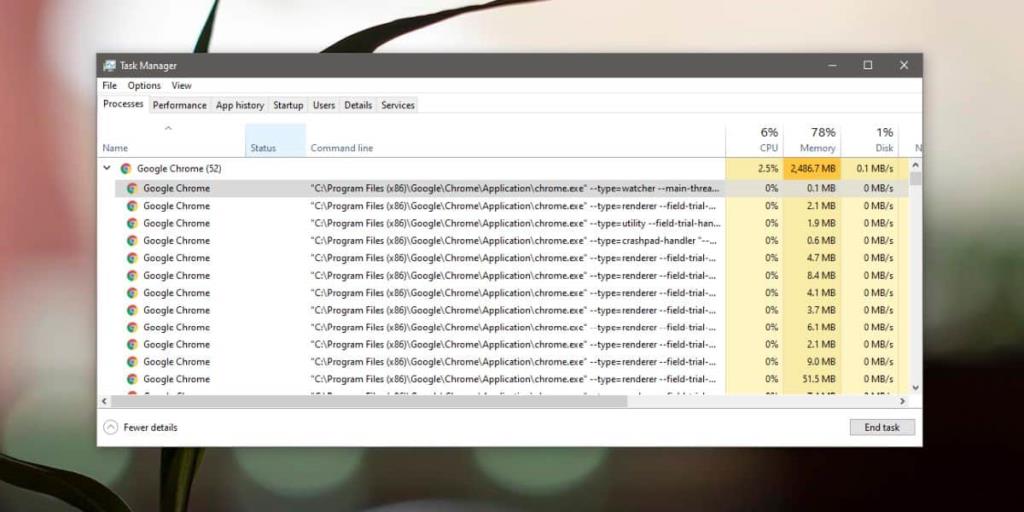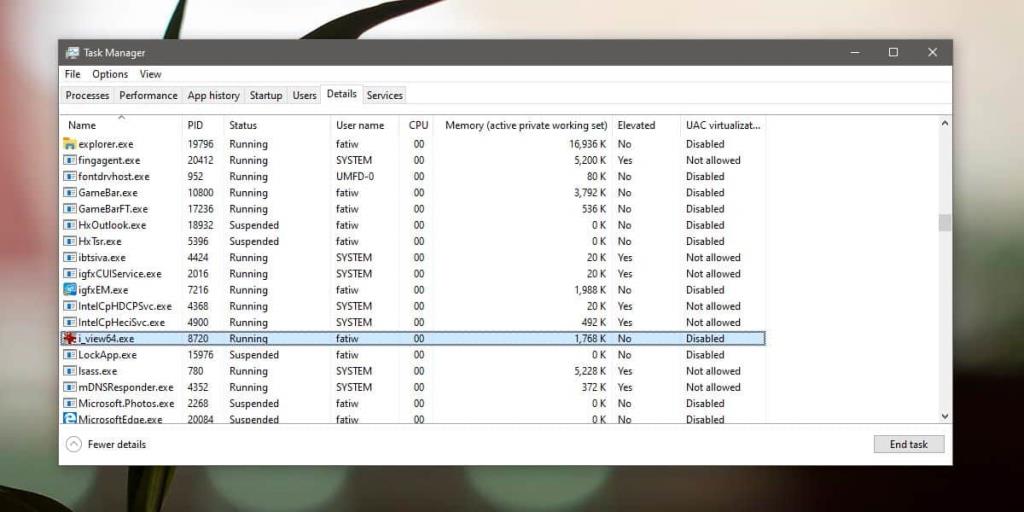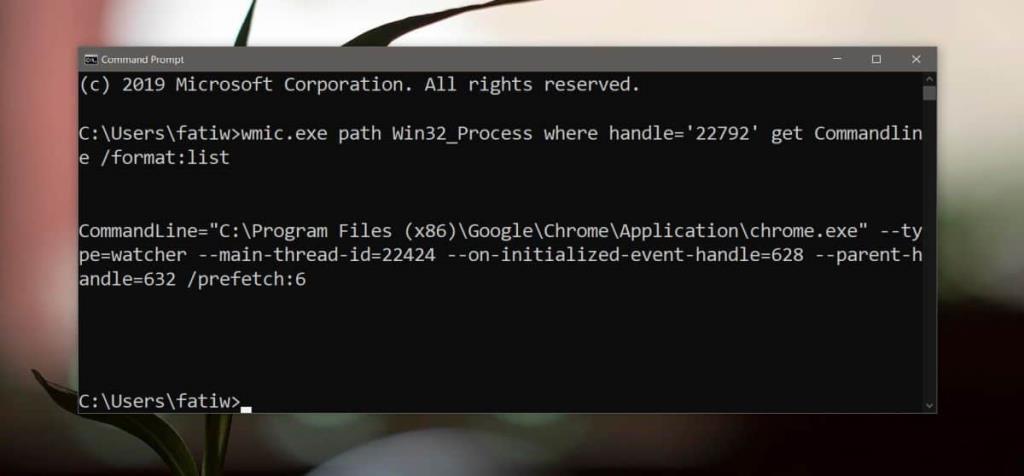Anda mungkin pernah mendengar tentang penggodaman kecil yang berfungsi dengan Chrome; anda boleh menambahkan sedikit 'suis' pada pintasan Chrome dan menukar tingkah lakunya. Kami telah merangkumi satu yang membolehkan anda melancarkan Chrome dalam profil tertentu dan ia agak berguna. Chrome bukan satu-satunya apl yang menyokong 'suis' kecil ini, banyak apl melakukannya dan suis ini sebenarnya adalah hujah baris perintah yang disokong oleh apl tersebut. Argumen ini ialah cara yang bagus untuk menukar gelagat apl. Jika anda mempunyai apl yang berjalan pada desktop anda, dan ingin mengetahui sama ada apl itu berjalan seperti biasa atau dengan mana-mana suis ini, ia agak mudah untuk diketahui.
Argumen baris arahan – Pengurus Tugas
Ini ialah kaedah paling mudah untuk melihat hujah baris arahan untuk apl yang sedang berjalan pada Windows 10. Buka Pengurus Tugas. Klik kanan pada pengepala mana-mana satu lajur dan pilih 'Barisan arahan' daripada menu. Ini akan menambah lajur 'Barisan arahan' baharu. Cari apl anda dalam senarai Proses dan semak perkara yang dipaparkan oleh lajur Baris Perintah untuknya. Ia akan menunjukkan kepada anda semua hujah baris perintah yang digunakan semasa apl dilancarkan.
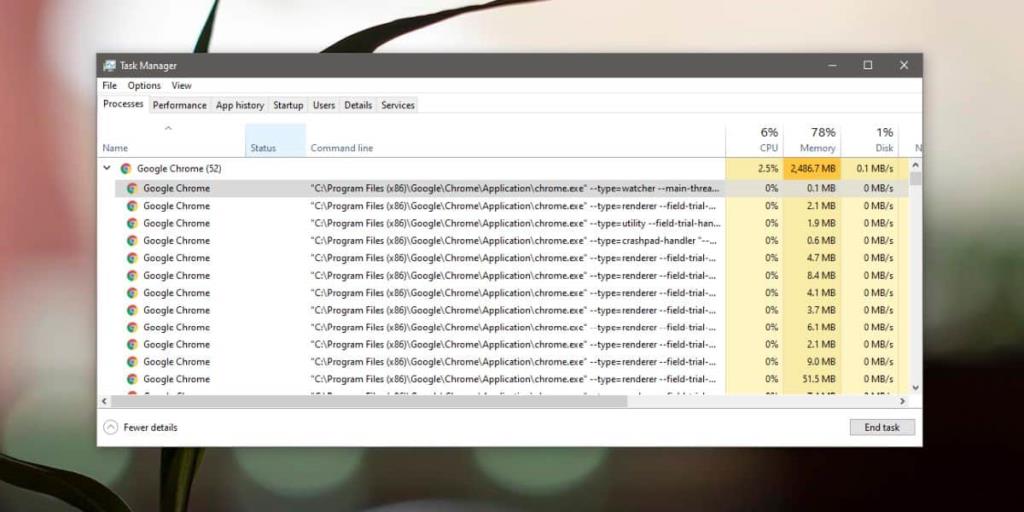
Argumen baris arahan – Prompt Perintah
Jika kaedah di atas tidak berfungsi untuk apl tertentu, anda boleh menggunakan perintah Prompt Perintah yang mudah untuk mencari semua suis yang apl sedang berjalan tetapi sebelum anda boleh menggunakan arahan itu, anda memerlukan sedikit maklumat tentang apl itu.
Buka Pengurus Tugas. Cari apl pada tab Proses dan klik kanan padanya. Pilih 'Pergi ke butiran' daripada menu konteks. Ini akan mengalihkan anda ke tab Butiran dalam Pengurus Tugas dengan apl diserlahkan. Catatkan nilai dalam lajur PID.
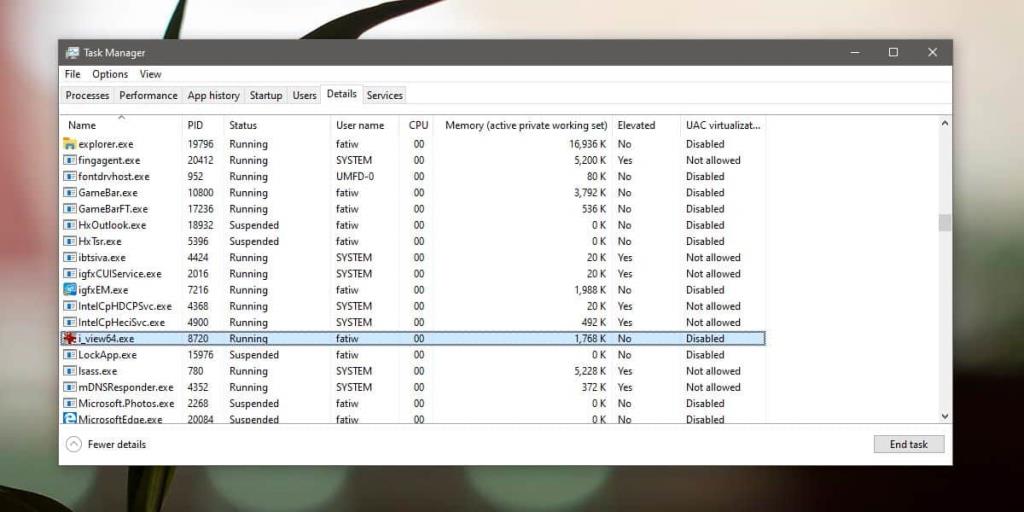
Buka Prompt Perintah dan jalankan arahan berikut. Gantikan empat sifar dengan nilai PID untuk apl. Nilai boleh lebih besar daripada empat digit, jangan risau tentang memadankan panjang. Empat sifar hanyalah nilai tiruan di sini.
Perintah
laluan wmic.exe Win32_Process where handle='0000' get Commandline /format:list
Contoh
laluan wmic.exe Win32_Process where handle='22792' dapatkan Commandline /format:list
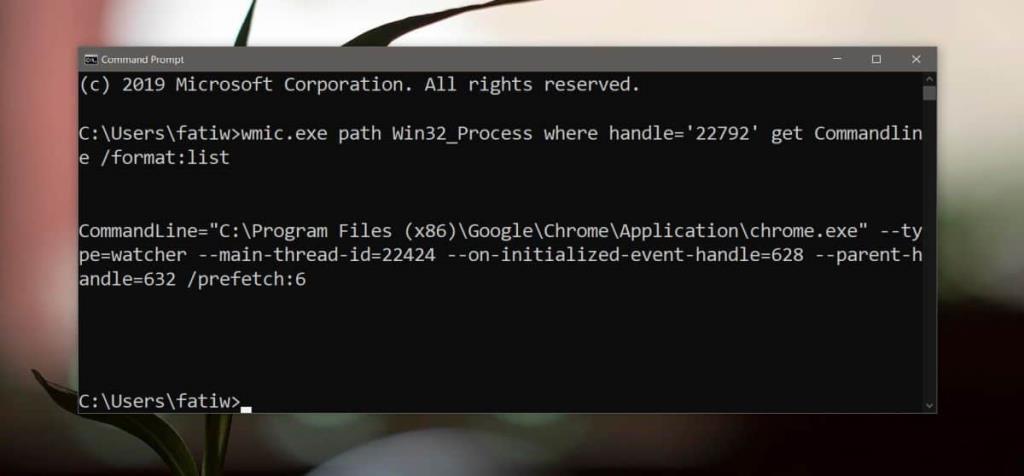
Perintah akan mengembalikan semua suis untuk proses tertentu itu. Ingat bahawa sesetengah apl boleh menjalankan berbilang kejadian dan setiap tika akan mempunyai PID sendiri. Terpulang kepada anda untuk menjejak PID yang betul dan menggunakannya untuk arahan. Anda mungkin mendapat hujah baris arahan yang digunakan oleh contoh lain jika anda tidak berhati-hati.